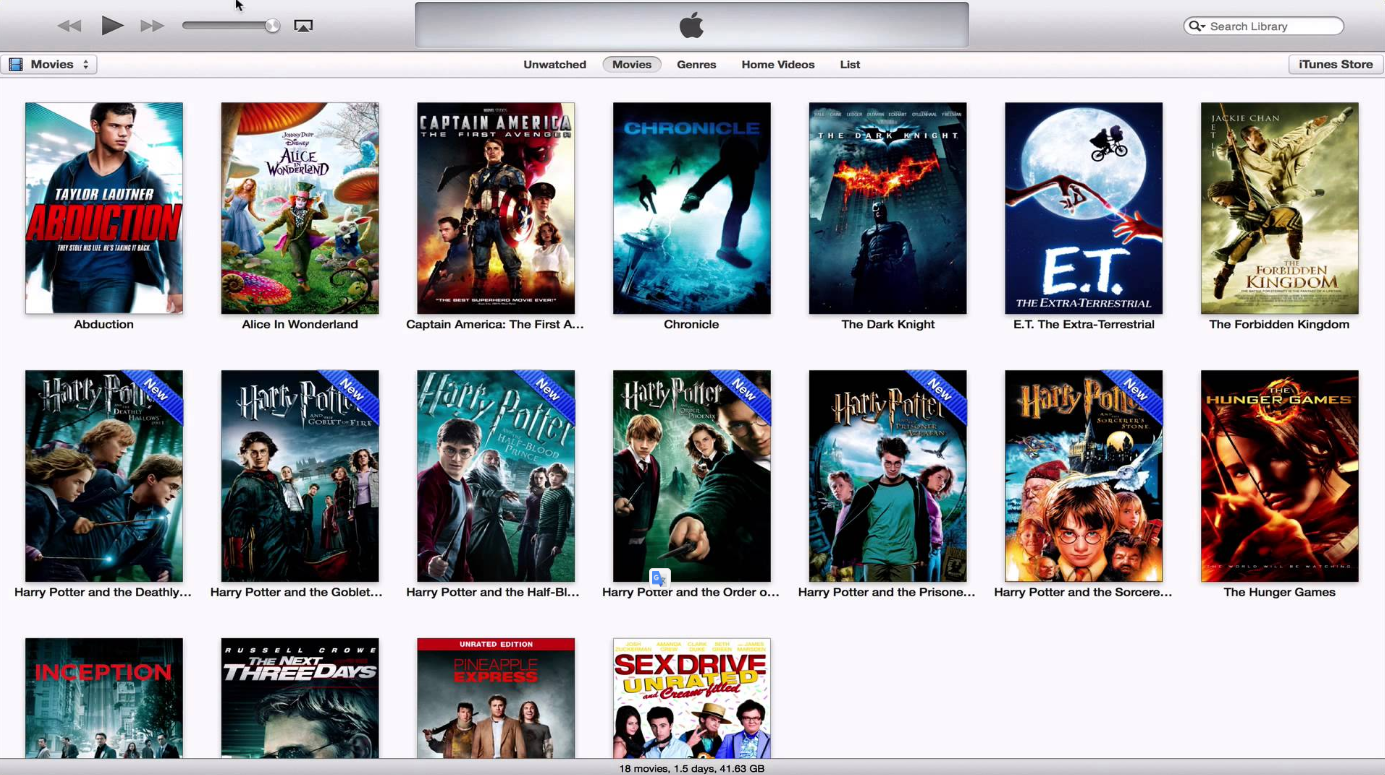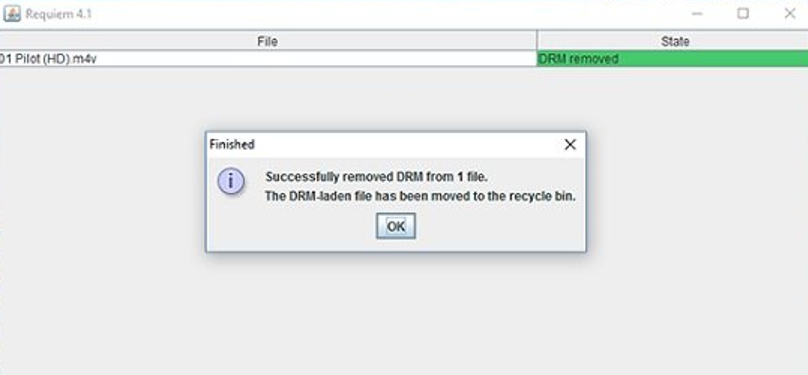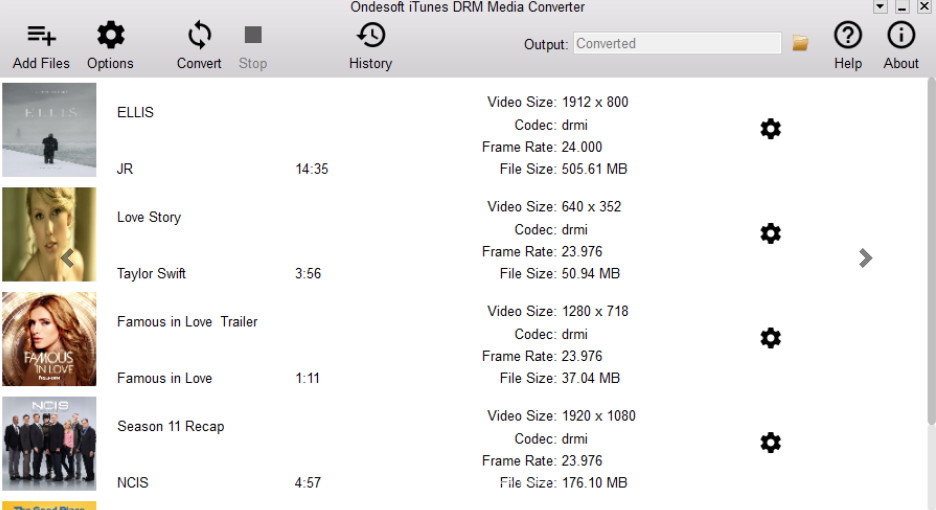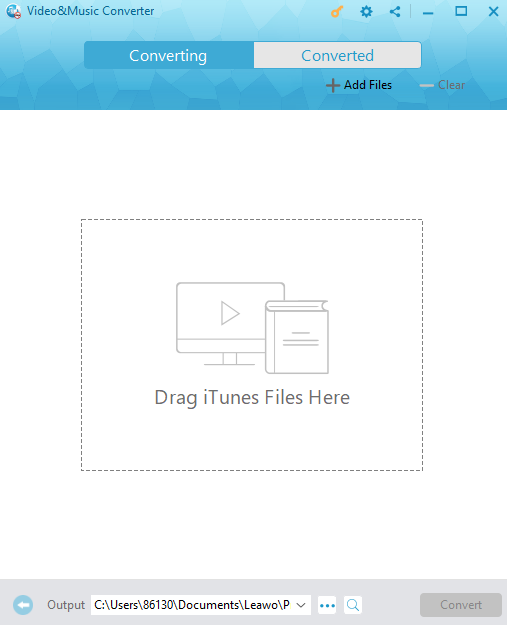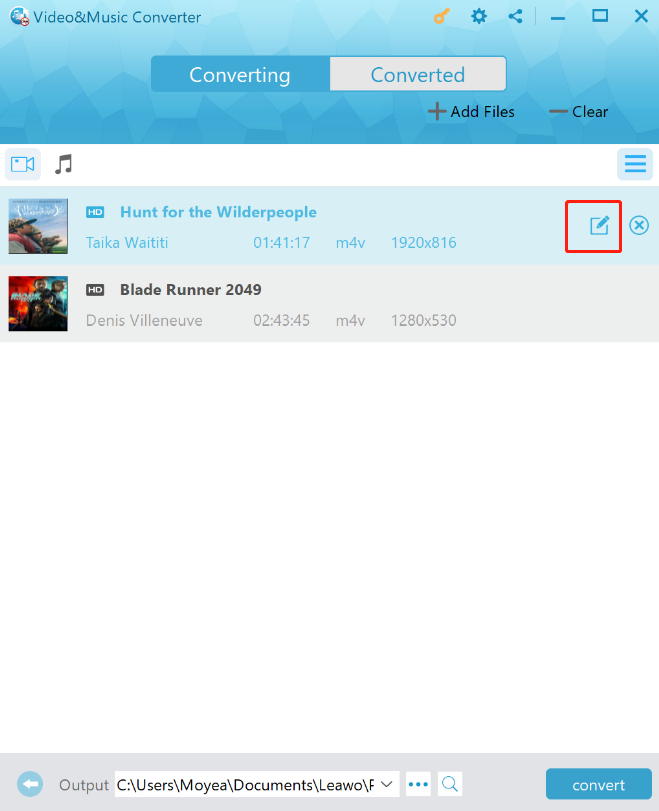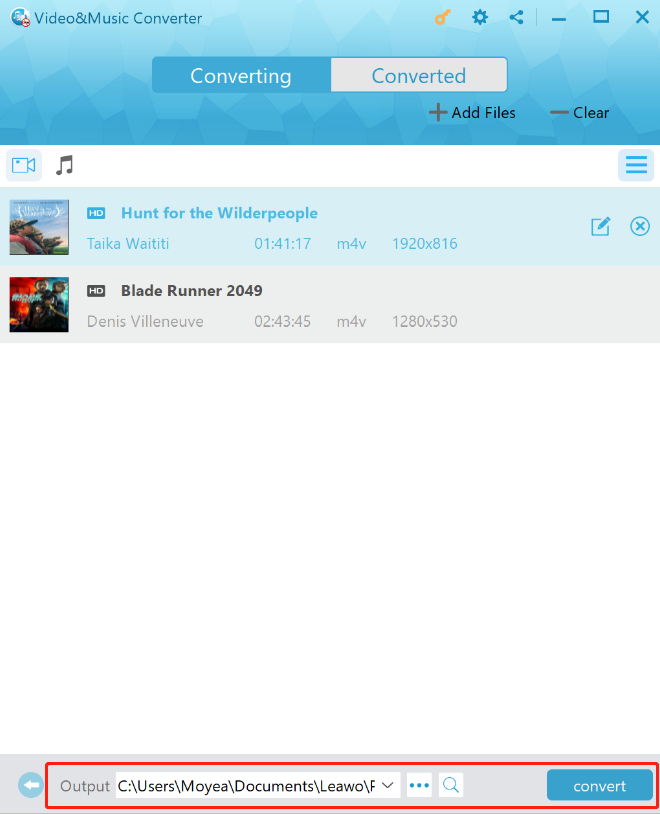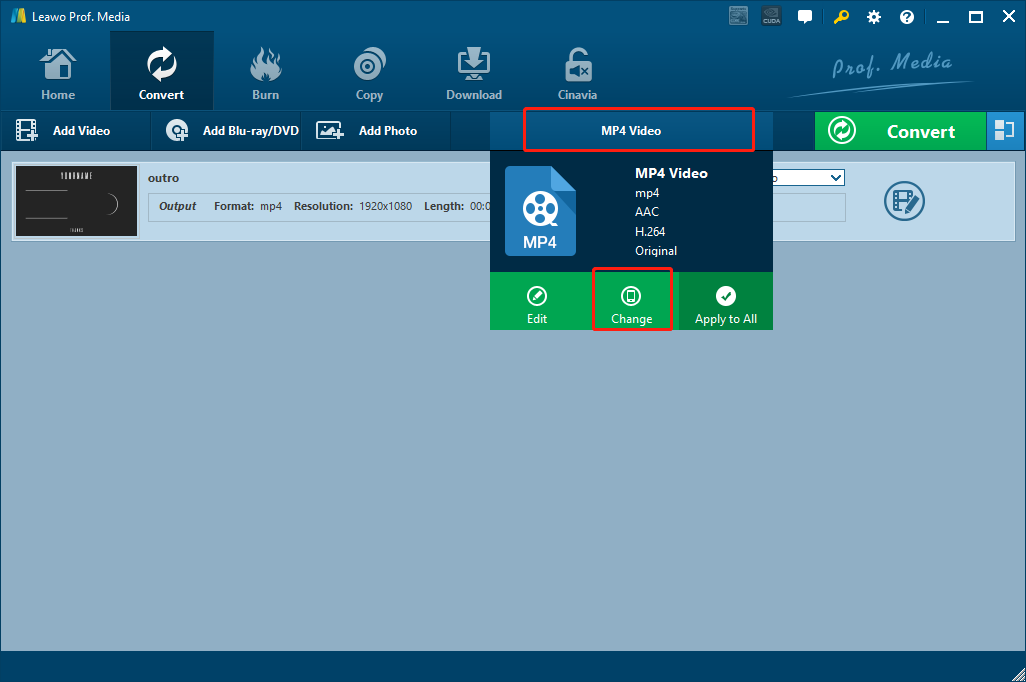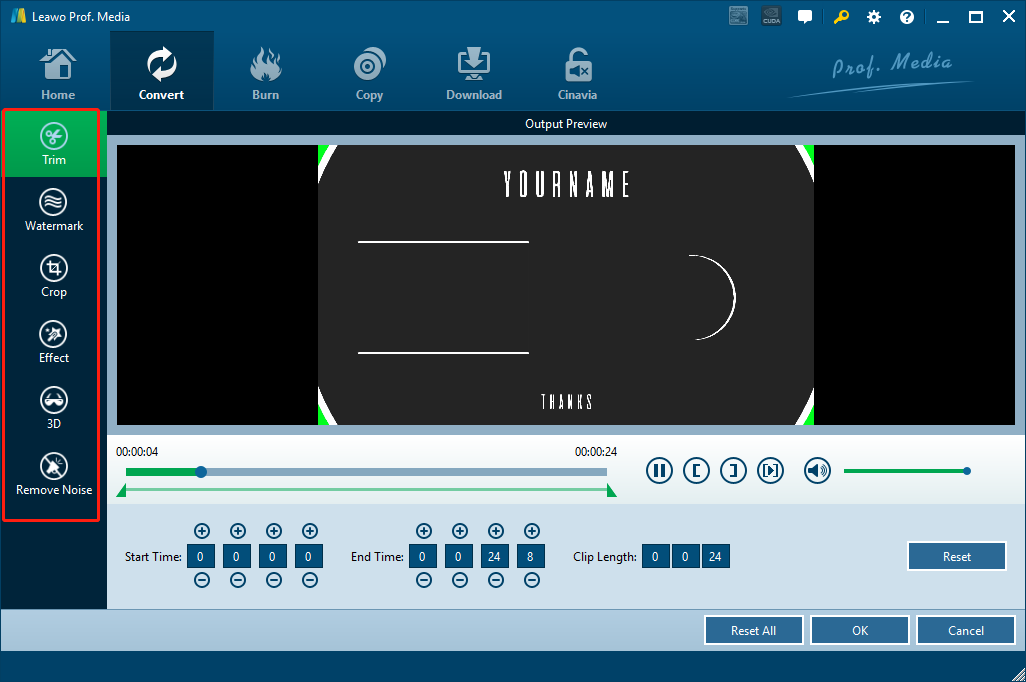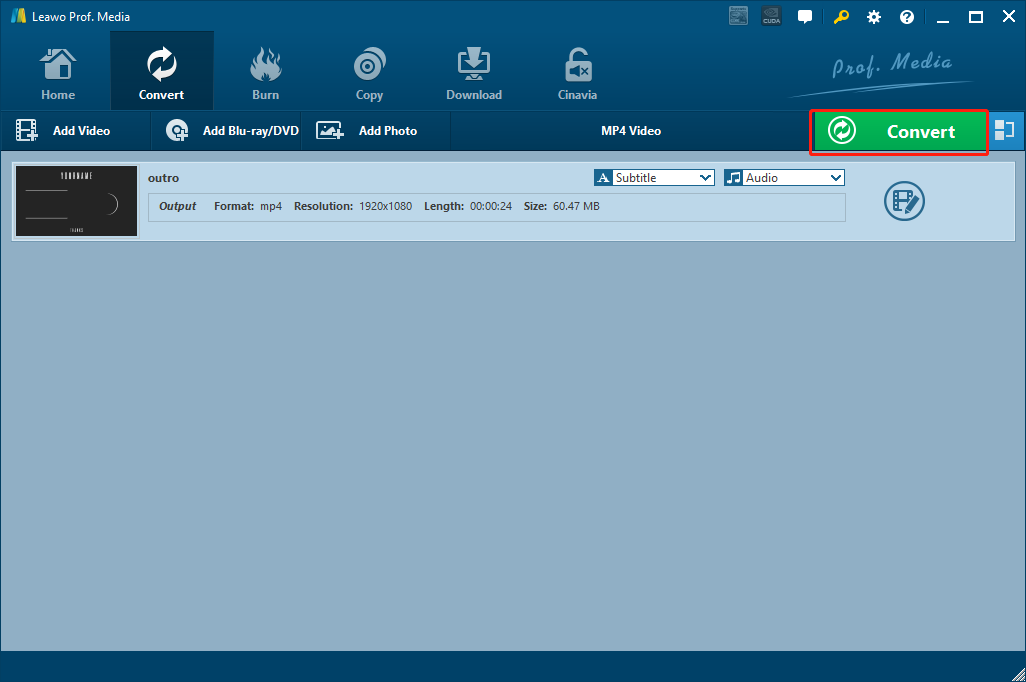iTunes stellt seinen Benutzern so viele großartige Filme zur Verfügung. Wenn es nicht wegen des DRM-Schutzes wäre, würde ich gerne jeden Film, den ich liebe, bei iTunes kaufen. Der DRM-Schutz ist wirklich einer der Hauptgründe, warum die Leute iTunes aufgeben und sich für andere Plattformen entscheiden. Mit dem DRM-Schutz können alle Medieninhalte, die Sie kaufen oder mieten, nur innerhalb von iTunes angesehen werden, was manchmal wirklich unbequem ist. Die gute Nachricht ist jedoch, dass es einige DRM-Entfernungsprogramme gibt, mit denen der DRM-Schutz aus Ihren iTunes-Filmen entfernt werden kann. Sobald der DRM-Schutz durch diese Programme entfernt ist, können Ihre iTunes-Filme auf jeder Plattform oder jedem Gerät frei übertragen, angesehen oder bearbeitet werden. Wenn Sie darüber nachdenken, DRM aus Ihren iTunes-Filmen zu entfernen, aber nicht genau wissen, wie Sie das tun können, lesen Sie weiter. Denn im heutigen Artikel finden Sie einige der besten Empfehlungen für DRM-Entfernungsprogramme sowie eine detaillierte Anleitung, wie Sie DRM aus Ihren iTunes-Filmen mit diesen Programmen entfernen können.
- Teil 1: Kurze Einführung in iTunes-Filme
- Teil 2: DRM aus iTunes-Filmen mit Requiem entfernen
- Teil 3: DRM aus iTunes-Filmen mit Ondesoft iTunes DRM Video Converter entfernen
- Teil 4: DRM aus iTunes-Filmen mit Leawo Prof. DRM entfernen
- Teil 5: DRM-freie iTunes-Filme mit Leawo Video Converter konvertieren
Teil 1: Kurze Einführung in iTunes-Filme
iTunes-Filme sind Filme, die Sie im iTunes-Store kaufen oder ausleihen. iTunes hat alle Arten von digitalen Produkten in seinem Online-Store. Von Filmen, Musik, Hörbüchern bis hin zu Podcasts, eBooks und vielen anderen. Mit einem iTunes-Konto können Sie im Grunde genommen alles, was Sie mögen, im iTunes-Store kaufen und sie überall ansehen, solange Sie ein iTunes auf Ihrem Gerät installiert und Ihr iTunes-Konto angemeldet haben.
In iTunes gekaufte digitale Produkte sind lebenslang verfügbar. Obwohl Mietprodukte zeitlich begrenzt sind, können Sie sie innerhalb der Mietzeit immer noch frei betrachten. Sowohl bei gekauften als auch bei gemieteten Inhalten können Sie diese jedoch nur dann anschauen, wenn Sie iTunes auf Ihrem Gerät installiert haben. Aufgrund des DRM-Schutzes werden alle Filmdateien, selbst wenn Sie die Filme herunterladen, in einem verschlüsselten Dateiformat M4V gespeichert, das von keinem anderen Programm oder keiner anderen Plattform erkannt werden kann. Wenn Sie also die Dateien auf andere Geräte verschieben, mit anderen Abspielgeräten ansehen oder mit anderen Programmen bearbeiten möchten, gibt es keine andere Möglichkeit, als das DRM aus den Filmdateien mit einem geeigneten DRM-Entfernungsprogramm zu entfernen.
Teil 2: DRM aus iTunes-Filmen mit Requiem entfernen
Requiem ist ein DRM-Entfernungstool, das ein Minimum an Systemspeicher und Lernprozess erfordert. Das einfache DRM-Entfernungstool kann die DRM-geschützten Filmdateien in Ihrer iTunes-Bibliothek automatisch erkennen und den DRM-Schutz dann automatisch mit hoher Geschwindigkeit entfernen. Da es sich um ein leichtgewichtiges DRM-Entfernungsprogramm handelt, kann Requiem den DRM-Entfernungsprozess einfacher denn je machen. Trotz der hohen Effizienz ist Requiem jedoch auf einigen bestimmten Betriebssystemen angeblich instabil und nicht in der Lage, mit dem Schutz durch Dritte umzugehen. Wenn Sie also ein effizientes und einfaches DRM-Entfernungsprogramm wünschen, können Sie Requiem auf jeden Fall ausprobieren, aber seien Sie auf einige kleine Störungen im Konvertierungsprozess vorbereitet. Um den DRM-Schutz eines iTunes-Films mit Requiem zu entfernen, werfen Sie einfach einen Blick auf die folgende Anleitung.
Schritt 1: Laden Sie Requiem herunter und installieren Sie es auf Ihrem Computer.
Schritt 2: Starten Sie Requiem. Wenn das Programm gestartet wird, erkennt es automatisch die DRM-geschützten Mediendateien in Ihrer iTunes-Bibliothek.
Schritt 3: Wenn der automatische Scan beendet ist. Sie können dann damit beginnen, das DRM aus den iTunes-Filmen in Requiem zu entfernen. Sobald der Vorgang abgeschlossen ist, finden Sie die alten DRM-geschützten Dateien, die durch die neuen ungeschützten Dateien ersetzt werden.
Teil 3: DRM aus iTunes-Filmen mit Ondesoft iTunes DRM Video Converter entfernen
Ondesoft iTunes DRM Video Converter ist ein weiteres praktisches DRM-Entfernungsprogramm, das Sie für die iTunes-Entfernungsaufgaben verwenden können. Das Programm bietet eine intuitive Benutzerschnittstelle, eine effiziente DRM-Entfernungsfunktion und einige zusätzliche Videobearbeitungsoptionen. Es hilft Ihnen dabei, iTunes DRM-geschützte Filme in normale Filmdateien zu konvertieren, wobei die Originalqualität erhalten bleibt. Außerdem zeigt es die detaillierten Informationen über jede importierte Mediendatei an. Dank des benutzerfreundlichen Software-Designs ist das Entfernen des DRM-Schutzes mit Ondesoft iTunes DRM Video Converter ganz einfach.
Schritt 1: Laden Sie Ondesoft iTunes DRM Video Converter herunter, installieren und starten Sie es.
Schritt 2: Klicken Sie auf die Schaltfläche “Dateien hinzufügen” in der oberen linken Ecke der Schnittstelle, um Ihre DRM-geschützten Mediendateien zu importieren.
Schritt 3: Sobald Ihre Dateien importiert sind, können Sie die Details der einzelnen Dateien im Hauptfenster sehen. Sie haben auch einige grundlegende Bearbeitungsoptionen, wenn Sie auf das Zahnradsymbol auf jeder Videodatei klicken.
Schritt 4: Wenn Sie bereit sind, bestimmen Sie ein Ausgabeverzeichnis im Feld “Ausgabe” und klicken dann auf die Schaltfläche “Konvertieren” oben in der Symbolleiste, um den Konvertierungsprozess zu starten.
Teil 4: DRM aus iTunes-Filmen mit Leawo Prof. DRM entfernen
Leawo Prof. DRM ist eines der professionellsten und multifunktionalsten DRM-Entfernungsprogramme, die Sie bisher gefunden haben. Es ist auch eines meiner persönlichen Lieblings-DRM-Verarbeitungswerkzeuge, die sowohl mit dem Windows- als auch mit dem Mac-Betriebssystem kompatibel sind. Mit Leawo Prof. DRM können Sie nicht nur den DRM-Schutz auf Ihren iTunes-Filmen oder -Musiken entfernen, sondern auch Musik ohne Einschränkung speichern, Hörbücher in MP3 konvertieren oder eBooks von DRM-geschützten Plattformen an jeden beliebigen Ort übertragen. Mit einer 50-mal höheren Konvertierungsgeschwindigkeit als der Durchschnittswert kann Leawo Prof. DRM Ihre DRM-geschützten Dateien fast sofort in normale Dateien konvertieren und gleichzeitig die beste Originalqualität beibehalten.
Weitere praktische Funktionen von Leawo Prof. DRM sind Multitasking, schnelle Suche nach Zieldateien, Organisation von detaillierten Informationen und vieles mehr. Die Benutzeroberfläche von Leawo Prof. DRM ist ebenfalls schön und sauber. Mit einer richtigen Anleitung kann jeder innerhalb von Minuten DRM-geschützte iTunes-Filmdateien in eine normale Filmdatei in Leawo Prof. DRM konvertieren.
Schritt 1: iTunes-Filme importieren
Nachdem Sie Leawo Prof. DRM gestartet haben, wählen Sie “Video& Music Converter”, um Ihre iTunes-Filmdateien zu konvertieren. Wenn Sie das Funktionsmodul “Video& Music Converter” eingeben, sehen Sie auf dem oberen Banner die Schaltfläche “Dateien hinzufügen”. Klicken Sie darauf, um eine oder mehrere DRM-geschützte iTunes-Filmdateien in das Programm einzufügen. Beachten Sie, dass Sie sicherstellen müssen, dass Ihr aktuelles Gerät von Ihrem iTunes-Konto autorisiert ist, sonst erhalten Sie einen Warnhinweis und können Ihre iTunes-Dateien nicht importieren.
Schritt 2: Audiospuren und Untertitel auswählen
Leawo Prof. DRM bietet Optionen für Untertitel und Tonspuren. Nach dem Importieren von iTunes-Filmen in das Programm können Sie auf die Schaltfläche “Bearbeiten” auf dem importierten Video klicken, um Tonspuren und Untertitel für die Ausgabevideodatei auszuwählen.
Schritt 3: Ausgabeverzeichnis festlegen und Konvertierung starten
Klicken Sie auf die Schaltfläche “…” unten in der Programmoberfläche, um ein Ausgabeverzeichnis für Ihre Ausgabefilmdateien zu suchen und zu bestimmen. Sie können auch auf die Dropdown-Schaltfläche klicken, um ein Verzeichnis aus den Verlaufseinstellungen zu wählen. Sobald das Ausgabeverzeichnis festgelegt ist, klicken Sie auf die blaue Schaltfläche “Konvertieren”, um das DRM aus den iTunes-Filmdateien zu entfernen.
Teil 5: DRM-freie iTunes-Filme mit Leawo Video Converter konvertieren
Wenn Sie den DRM-Schutz von iTunes-Filmen erfolgreich entfernt haben, erhalten Sie den vollen Zugriff auf die Filmdatei, d.h. Sie können sie frei auf jedes andere Gerät übertragen sowie mit anderen Programmen anschauen, bearbeiten oder konvertieren. Wenn Sie die DRM-freien iTunes-Filme in andere Formate konvertieren müssen, damit sie auf verschiedene Geräte oder Plattformen passen, wird empfohlen, dass Sie den Leawo Video Converter verwenden. Dieser Konverter ist in der Lage, beliebige Mediendateien zwischen mehr als 180 Formaten in einer 6-fach höheren Geschwindigkeit zu konvertieren und dabei die ursprüngliche Qualität in der Ausgabedatei zu erhalten.
Der Leawo Video Converter bietet eine intuitive Benutzeroberfläche, ein praktisches Videoeditormodul und eine Vielzahl von fortschrittlichen Konvertierungsoptionen. Mit dem Leawo Video Converter können Sie Ihren iTunes-Film einfach in jedes gewünschte Format konvertieren. Hier ist, wie Sie DRM-freie iTunes-Filme in Leawo Video Converter konvertieren:
Schritt 1: Laden Sie den Leawo Video Converter herunter, installieren und starten Sie ihn. Klicken Sie auf die Schaltfläche “Video Converter”, um in den Bereich “Video Converter” zu gelangen. Um Ihre DRM-freie iTunes-Filmdatei zu importieren, klicken Sie einfach auf die Schaltfläche “Video hinzufügen”, um den Dateiordner zu finden. Sie können die Datei auch per Drag & Drop auf das Programm ziehen, um sie schneller zu importieren.
Schritt 2: Nach dem Importieren der Quelldatei müssen Sie das Ausgabeformat festlegen. “MP4 Video” ist das Standardausgabeformat in Leawo Video Converter. Um das zu ändern, klicken Sie auf den Bereich “MP4 Video” neben der grünen Schaltfläche “Konvertieren” und dann auf “Ändern”, um zum Formatauswahlbereich zu gelangen. Suchen Sie auf dem Panel das Zielvideoformat und klicken Sie darauf, um es auszuwählen.
Schritt 3: Das ist ein optionaler Schritt. Wenn Sie das Video weiter bearbeiten möchten, können Sie auf die Schaltfläche “Bearbeiten” Ihres Videos klicken und zum Videobearbeitungs-Panel gehen. Auf dem Videoschnitt-Bedienfeld können Sie das Video zuschneiden, ausschneiden, Wasserzeichen zum Video hinzufügen, 2D-Video in 3D umwandeln, Parameter anpassen und Rauschen entfernen. Wenn Sie mit der Bearbeitung fertig sind, klicken Sie auf die Schaltfläche “OK”, um zu bestätigen und zum Hauptfenster zurückzukehren, wo Sie die Konvertierung durchführen können.
Schritt 4: Wenn Sie bereit sind, die Konvertierung zu starten, klicken Sie auf die grüne Schaltfläche “Konvertieren”. Legen Sie im aufgerufenen Panel ein Ausgabeverzeichnis fest und klicken Sie dann unten auf das Symbol “Konvertieren”, um die Konvertierung des Videoformats zu starten.